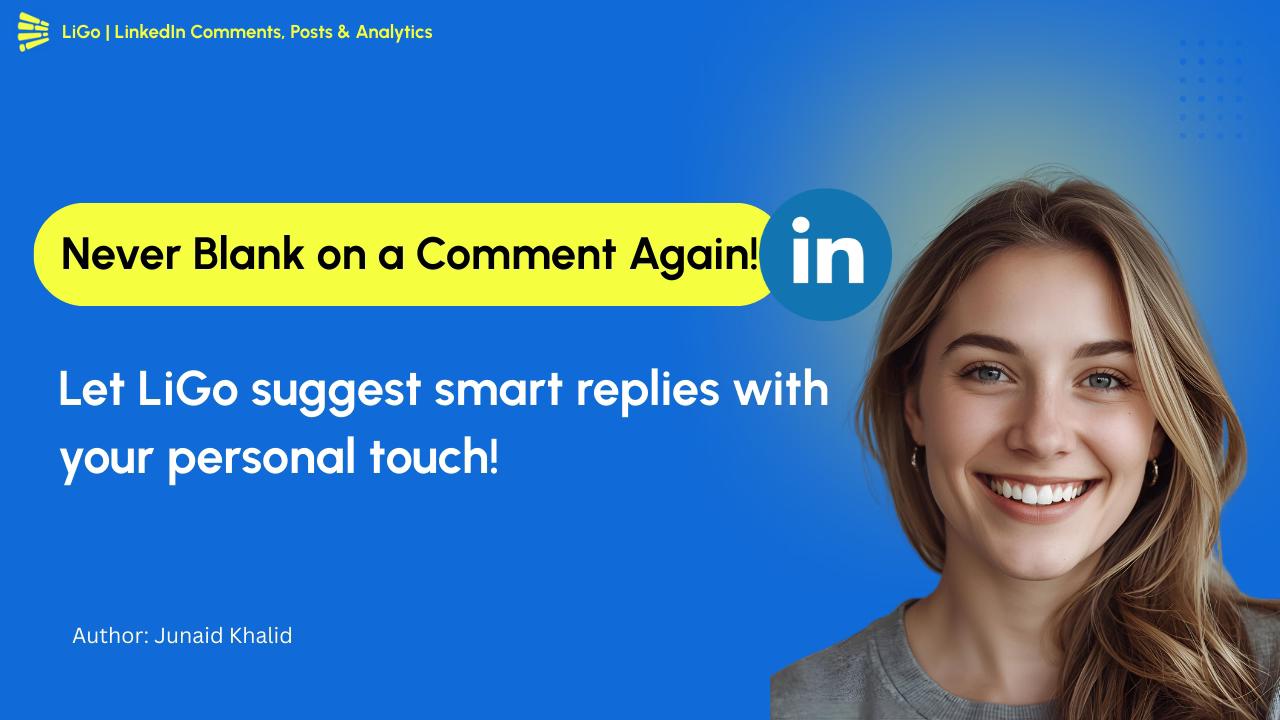Ok, un paio di settimane fa, stavo analizzando una conversazione di vendita con Claude.
Cercando di capire cosa è andato storto esattamente, cosa avrei potuto fare meglio.
È stato allora che ho capito: "Ehi, questo potrebbe essere un ottimo contenuto per un post su LinkedIn".
Sfortunatamente, il mio flusso di lavoro per la pubblicazione finora è stato:
Accedi a LiGo Genera idee Scegli uno Lucida il post Pubblica
È un sacco di lavoro.
E se potessi... usa LiGo dentro Claude ?
È stato allora che mi ha colpito.
E se ci fosse un modo per andare da:
"Questo sarebbe un ottimo post su LinkedIn"
A:
"Questo post è ora pubblicato su LinkedIn"
... il tutto senza lasciare Claude?
Quindi abbiamo costruito esattamente questo. Integrazione del protocollo MCP (Model Context Protocol) che collega Claude direttamente a LinkedIn tramite LiGo.
Dopo diverse settimane di test interni, sono entusiasta di condividere finalmente come puoi usarlo anche tu.
Che cos'è l'MCP e perché dovrebbe interessarti?
Togliamoci di mezzo prima le cose tecniche.
MCP (Model Context Protocol) è ciò che consente a Claude di comunicare in modo sicuro con altre piattaforme, in questo caso LinkedIn.
A differenza delle estensioni del browser che raschiano i dati di LinkedIn (che LinkedIn blocca attivamente - il nostro non lo fa, solo perché tu lo sappia), MCP utilizza API ufficiali - i canali appropriati e sanzionati che mantengono il tuo account al sicuro.
Per i fondatori e i proprietari di agenzie, questo significa qualcosa di semplice ma potente:
-
Scrivi i contenuti di LinkedIn mentre stai già chattando con Claude
-
Pubblica o pianifica senza copia-incolla o cambio di app
-
Mantieni il tuo programma di pubblicazione senza interrompere la tua giornata
L'abbiamo costruito perché personalmente ho lottato con questo problema: sapevo che avrei dovuto pubblicare su LinkedIn in modo coerente, ma trovavo il processo troppo dirompente per il mio flusso di lavoro.
Configurarlo (è più facile di quanto pensi)
Hai due opzioni per impostare l'integrazione: un modo automatizzato e un modo manuale.
Opzione 1: Il modo più semplice (consigliato)
-
Accedi al tuo account LiGo (o creane uno - abbiamo una prova gratuita)
-
Vai alla pagina Integrazioni
-
Fare clic su "Genera comando di installazione"
- Se non hai effettuato l'accesso, ti indirizzerà prima ad autenticarti, quindi ti reindirizzerà indietro
-
Copia il comando generato (contiene già la tua chiave API)
-
Incolla ed esegui il comando nel tuo terminale
-
Riavvia l'app Claude Desktop
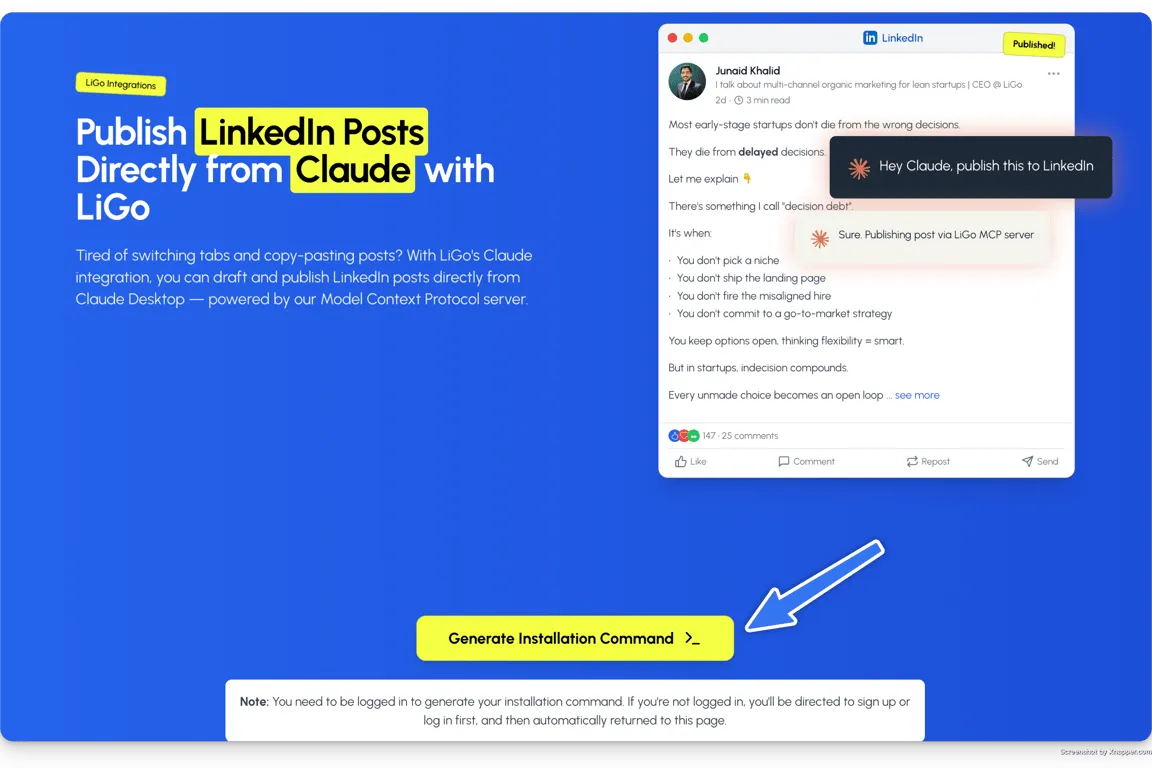
Questo è tutto! L'intero processo dura circa 60 secondi.
Opzione 2: Il metodo manuale (per gli europei attenti alla privacy tra noi)
Se preferite non eseguire il nostro script (vi vedo, europei prudenti), potete impostare le cose manualmente:
-
Visita il nostro Repository GitHub
-
Segui le istruzioni nello script
-
Dovrai individuare il tuo file di configurazione Claude e aggiungere manualmente la configurazione del server MCP
-
Riavvia l'app Claude Desktop
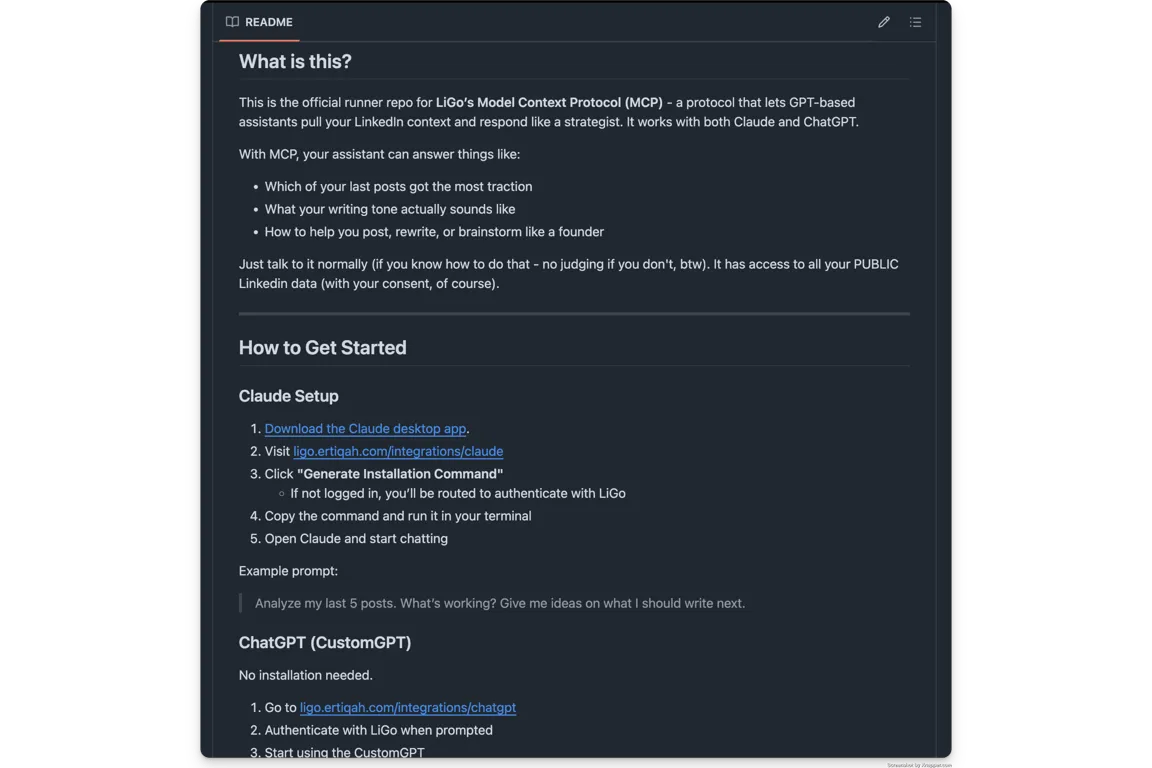
Il processo manuale richiede un po' più di tempo, ma offre una trasparenza completa su ciò che viene configurato.
Collegare il tuo account LinkedIn
Per entrambe le opzioni, dovrai collegare il tuo account LinkedIn a LiGo:
-
Nella dashboard di LiGo, vai su "Account social"
-
Seleziona "Aggiungi account" e scegli LinkedIn
-
Autenticarsi tramite la schermata di autorizzazione di LinkedIn
Siamo stati estremamente attenti con le autorizzazioni: LiGo richiede solo l'accesso alla pubblicazione, non i tuoi messaggi o i dati di connessione. Abbiamo costruito tutto questo con la privacy come priorità.
Passaggio 3: creazione di post tramite Claude
Ora per la parte divertente. Apri Claude e prova qualcosa come:
"Redigere un post su LinkedIn sulla gestione delle aspettative dei clienti per i proprietari delle agenzie" Claude creerà una bozza in base alla tua richiesta.
Apporta le modifiche che desideri fornendo un feedback. Quando sei soddisfatto, digita semplicemente:
"Pubblica questo su LinkedIn usando LiGo" Il tuo post viene pubblicato all'istante, senza interrompere la conversazione con Claude.
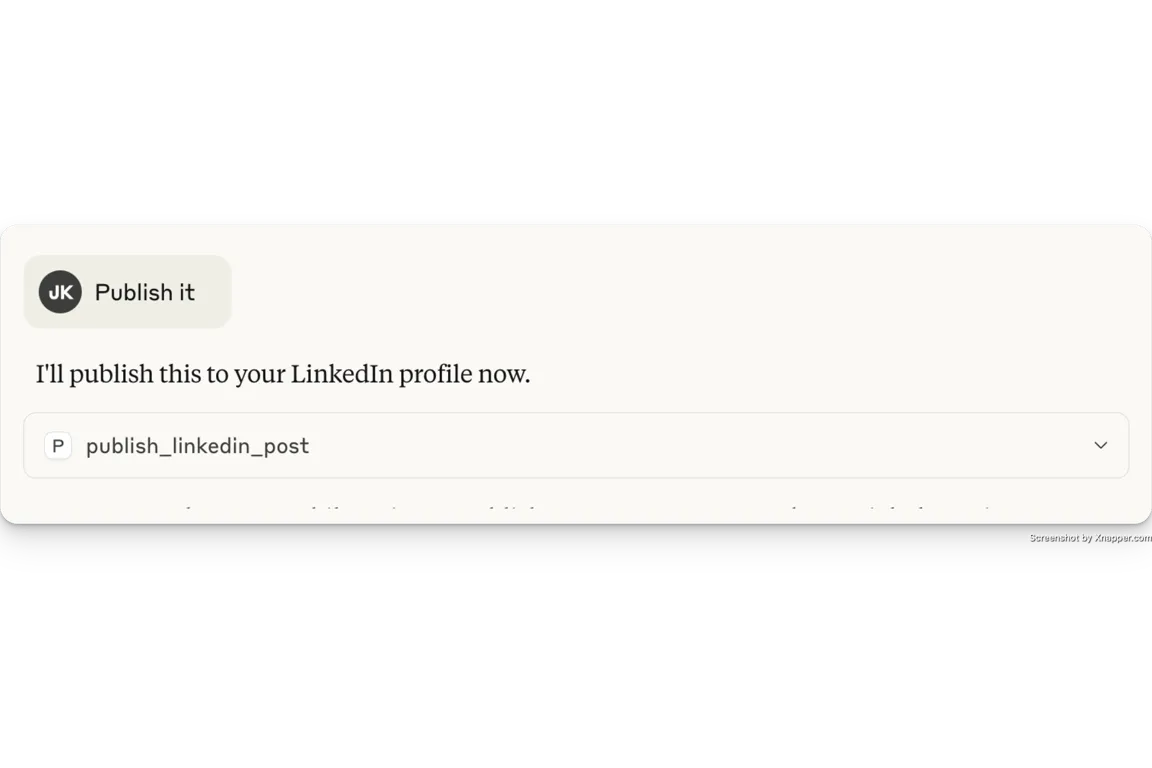
Passaggio 4: Opzioni di pubblicazione avanzate
Una volta che si è acquisita familiarità con il flusso di base, è possibile utilizzare funzionalità più avanzate:
Per la programmazione:
"Pianifica questo post su LinkedIn per martedì alle 8:30 tramite LiGo" Aggiunta di oggetti visivi:
"Pubblica questo post su LinkedIn con l'immagine allegata utilizzando LiGo" Utilizzo dei temi di contenuto LiGo:
"Scrivi un post su LinkedIn utilizzando il mio tema 'Client Case Studies' in LiGo" Trovo che l'integrazione del tema sia particolarmente potente: garantisce che ogni post mantenga il tuo messaggio strategico, anche quando crei contenuti al volo.
Risoluzione dei problemi comuni
Abbiamo lavorato duramente per rendere questa integrazione senza soluzione di continuità, ma ci sono alcuni problemi che potresti incontrare:
Problemi di connessione
Se Claude dice "Non riesco a connettermi a LinkedIn", controlla:
-
Il tuo abbonamento a LiGo è attivo?
-
Entrambe le connessioni sono autenticate correttamente?
-
Prova a disconnettere e ricollegare entrambe le piattaforme
Errori di autorizzazione
Se vedi "Non autorizzato a pubblicare", in genere significa:
-
Le autorizzazioni di LinkedIn non sono state concesse correttamente
-
L'autorizzazione è scaduta (in genere dura 60 giorni)
-
Per le pagine aziendali, è necessario l'accesso a livello di amministratore
Problemi di formattazione
LinkedIn ha alcune regole di formattazione stravaganti:
-
I paragrafi brevi funzionano meglio (1-3 frasi)
-
Evitare formattazioni complesse o markdown
-
Distanzia gli emoji se li usi
Miglioriamo continuamente l'integrazione per gestire automaticamente queste sfumature.
Perché l'abbiamo costruito invece di usare solo il copia-incolla
Durante la progettazione di questa funzione, è sorta la domanda: "Vale davvero la pena risparmiare qualche clic?"
Dopo diverse settimane di test, i risultati parlano da soli:
-
Frequenza di pubblicazione notevolmente aumentata
I nostri utenti di prova hanno pubblicato 3-4 volte più contenuti LinkedIn dopo aver implementato questo flusso di lavoro.
-
Coerenza di pensiero mantenuta
Rimanere in un'unica conversazione con Claude ha portato a contenuti più coerenti rispetto al copia-incolla tra le app.
-
Migliore integrazione con la strategia dei contenuti
Connettersi direttamente con i temi dei contenuti di LiGo significava che i post erano naturalmente allineati con gli obiettivi strategici degli utenti.
La metrica più convincente? Il tempo medio da "Dovrei pubblicare qualcosa" a "post pubblicato" è sceso da 22 minuti a soli 7 minuti.
Il mio flusso di lavoro personale con questa integrazione
Permettetemi di condividere come utilizzo il nostro strumento:
Di solito inizio la mia settimana con una sessione di pianificazione dei contenuti. Apro Claude e comincio con:
"Sulla base del mio tema di contenuto 'Building in Public', quali sono le idee per 3-4 post sui recenti sviluppi di LiGo?" Claude suggerisce diverse opzioni. Ne scelgo uno che mi piace:
"Espandi la seconda idea in un post completo su LinkedIn. Mantieni la conversazione e includi metriche specifiche". Claude redige il post. Faccio alcune modifiche:
"Rivedi l'apertura per essere più diretta e aggiungi una domanda alla fine per incoraggiare i commenti". Una volta che sono soddisfatto, lo programmo:
"Pianifica questo post per mercoledì alle 9:15 tramite LiGo" Ripeto questo per altri 2-3 post, programmandoli durante la settimana. Investimento totale in termini di tempo: circa 20 minuti per una settimana di contenuti.
Guida introduttiva all'integrazione MCP
Pronto a semplificare il tuo flusso di lavoro su LinkedIn?
-
Crea o accedi al tuo account LiGo
-
Configura almeno un tema di contenuto (se non l'hai già fatto)
-
Collega Claude e LinkedIn
-
Prova il tuo primo post diretto su LinkedIn
Dopo aver costruito e testato questa integrazione, mi sono reso conto di una cosa importante: la chiave del successo di LinkedIn non è un hack di algoritmo segreto o un modello virale. Si tratta di creare un processo con così poco attrito che la coerenza diventa inevitabile.
Questo è esattamente ciò che abbiamo costruito.
Aggiunta di immagini ai tuoi post
L'aggiunta di immagini ai tuoi post su LinkedIn richiede alcuni passaggi aggiuntivi per ora:
-
Carica la tua immagine su un servizio di hosting di immagini che fornisce link diretti
-
Quando chiedi a Claude di pubblicare, includi l'URL diretto dell'immagine:
"Per favore, pubblica questo su LinkedIn usando LiGo:
Testo del post: Dai un'occhiata all'ultimo progetto del nostro team!
URL immagine: https://example.com/your-image.jpg" Stiamo lavorando per rendere questo processo ancora più semplice nei prossimi aggiornamenti.
Scopri di più su LiGo + Claude
Se vuoi approfondire l'approfondimento:
-
Che cos'è LiGo? - Scopri tutte le funzionalità della nostra piattaforma
-
Guida ai temi dei contenuti - Scopri come creare temi che danno forma ai tuoi contenuti
-
Centro assistenza LiGo - Trova risposte dettagliate a domande specifiche
-
GitHub Repository - Visualizza i dettagli tecnici e contribuisci
Pronto a trasformare il tuo flusso di lavoro dei contenuti di LinkedIn? Prova l'integrazione Claude di LiGo con la nostra prova gratuita e vedere tu stesso la differenza.
Prossimamente: Miglioriamo costantemente l'integrazione MCP con funzionalità aggiuntive come caricamenti di immagini più semplici e altro ancora. Restate sintonizzati!